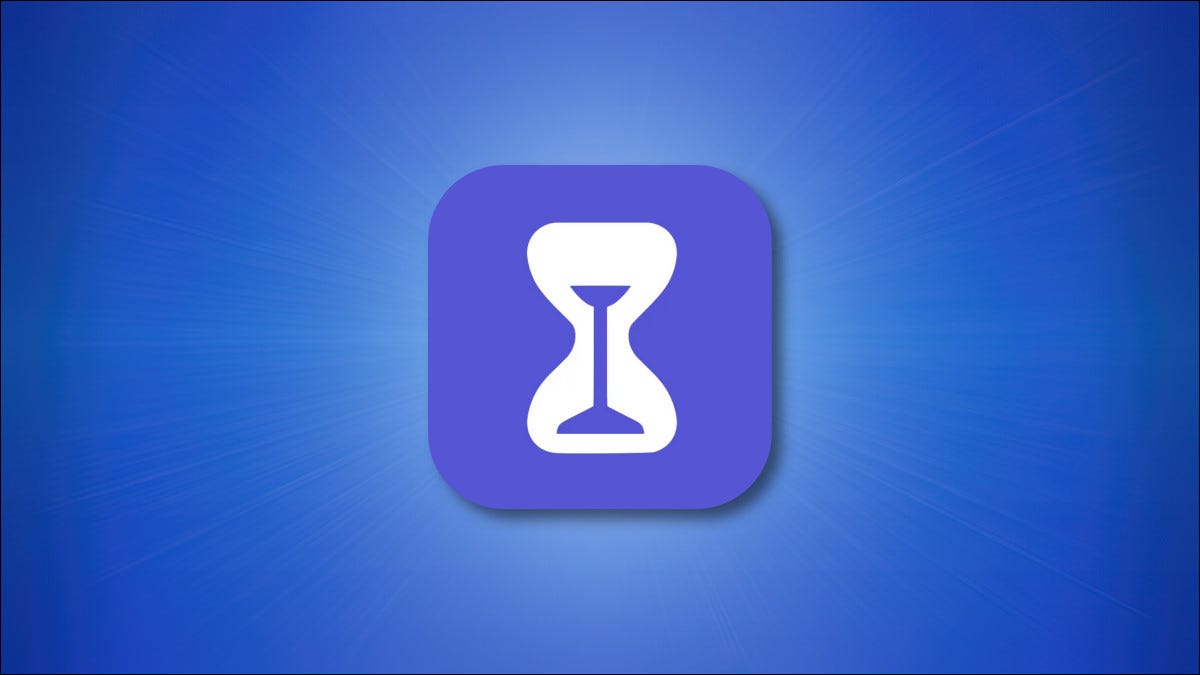
Si à tout moment vous étiez curieux de savoir quelles applications vous utilisez le plus sur votre iPhone, y a-t-il un moyen de garder une trace, mais vous devez d'abord activer la fonction de temps d'écran Apple. Voici comment le configurer.
Premier, activer l'heure de l'écran
Avant de savoir quelles applications vous utilisez le plus sur votre iPhone, vous devrez activer une fonctionnalité gratuite intégrée à iOS et iPadOS appelée Screen Time. Screen Time vous aide à garder une trace de la façon dont vous utilisez votre iPhone. Il peut également vous aider à fixer des limites d'utilisation de votre application si vous le souhaitez., même si c'est facultatif.
Pour activer le temps d'écran, ouvrez l'application Paramètres, puis appuyez sur “Temps d'écran”.



Ensuite, Toucher “Activer le temps d'écran” et sélectionnez “C'est mon iphone” O “C'est l'iPhone de mon fils”, selon l'option qui convient le mieux à votre situation.
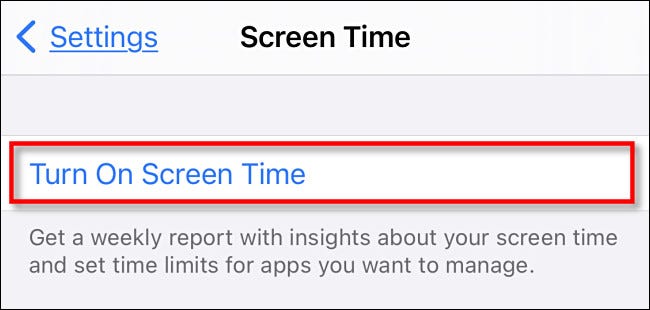
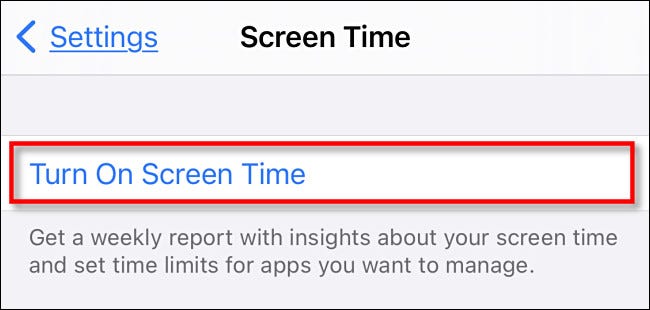
Après cela, vous verrez une page récapitulative du temps d'écran sans données, Mais nous allons résoudre ce problème assez rapidement !!
Ensuite, utilisez votre iPhone, puis vérifiez à nouveau l'heure de l'écran
Le problème avec l'utilisation de Screen Time est qu'il doit être activé pour commencer à compiler des données sur les applications que vous utilisez le plus. Si vous venez de l'activer, n'aura pas la liste des applications les plus utilisées à afficher.
Ensuite, maintenant que Screen Time est activé, utilisez votre iPhone comme vous le feriez régulièrement. Après un certain temps, vous pouvez vérifier avec Screen Time et voir quelques statistiques. (Appelez-moi et faites-moi savoir quand vous êtes prêt, et nous continuerons).
Bien, un an a passé et j'ai une très longue barbe. En même temps, Vous aviez Screen Time allumé tout le temps! Ouvrez l’application Paramètres et appuyez sur “Temps d'écran” de nouveau.



Sur la page de résumé du temps d'écran, vous verrez un graphique montrant votre activité quotidienne moyenne. Juste en dessous de ce graphique, touche “Voir toutes les activités”.
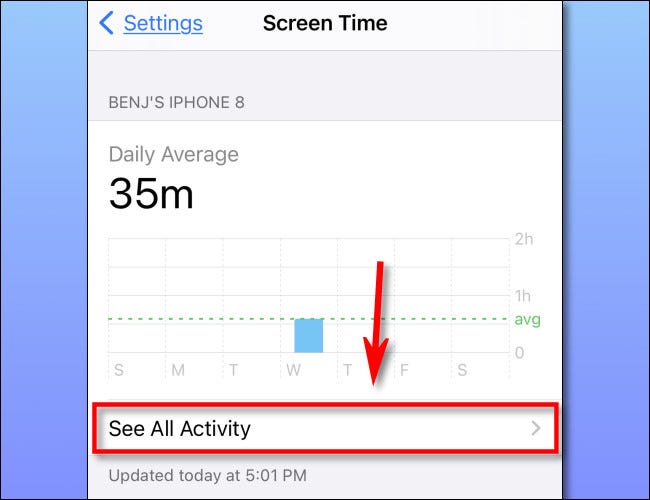
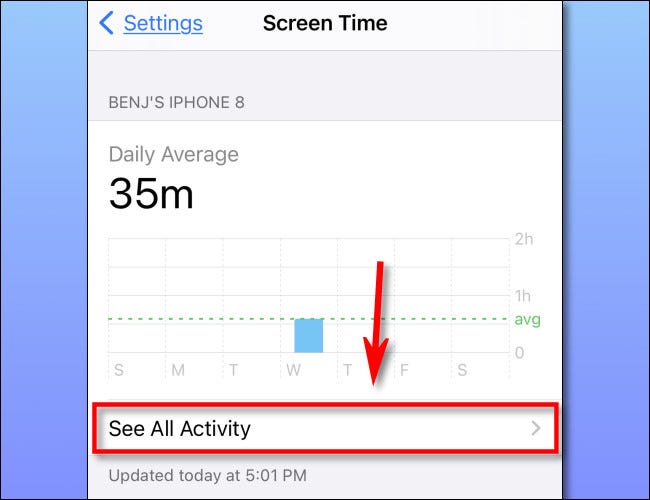
Ensuite, choisissez si vous voulez voir vos applications les plus utilisées sur une période d'une journée, la semaine, mois ou année en haut de l'écran. (Plus d'options apparaîtront si vous maintenez le temps d'écran activé plus longtemps).
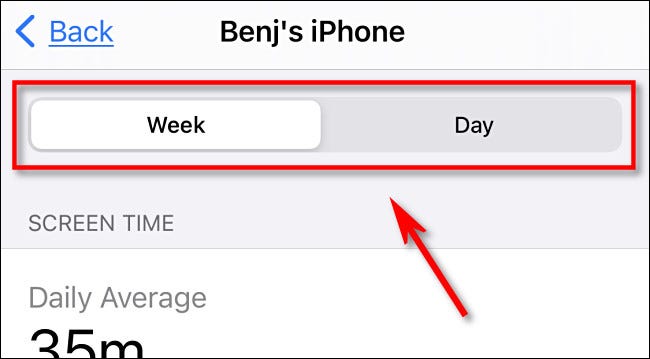
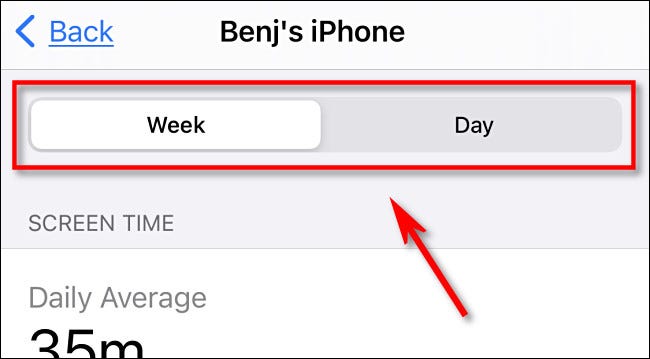
Après, faire défiler jusqu'à la section “Plus utilisé” et vous verrez une liste d'applications triées par celles que vous avez le plus utilisées au cours de la période sélectionnée, avec les applications les plus utilisées en haut.
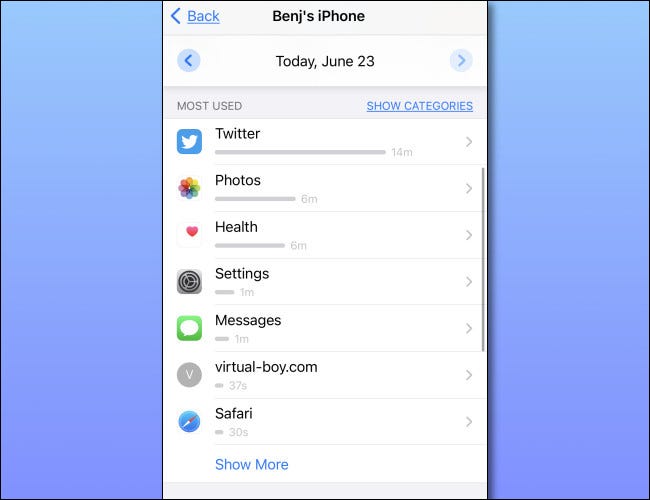
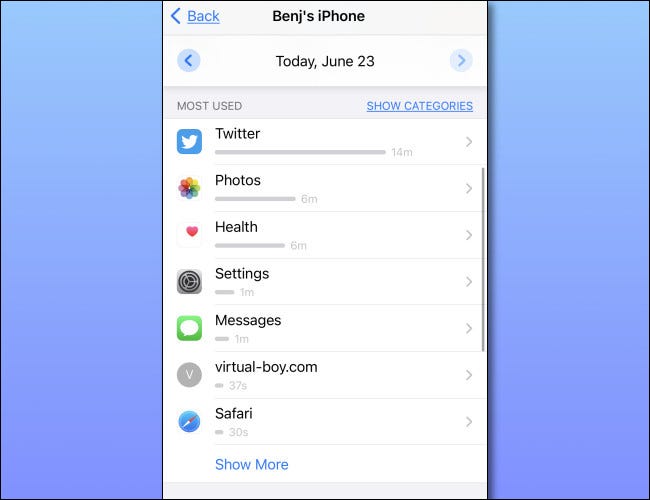
D'ici, il existe différentes alternatives pour explorer ces données. Si vous touchez “Afficher plus” près du bas de la liste, la liste s'allongera. Si vous touchez “afficher les catégories”, vous pouvez voir les applications les plus utilisées triées par grandes catégories, Quoi “Social”, “Imagination” O “achats et nourriture”.
Pour terminer, acte
En parcourant la liste des “Plus utilisé” dans Screen Time sur iPhone, vous pouvez obtenir plus de détails sur votre utilisation d'une application particulière en appuyant sur son icône. Dans l'écran de vue détaillée, si vous souhaitez définir une limite de temps pour vous empêcher d'utiliser trop l'application, faites défiler vers le bas et appuyez sur “Ajouter une limite”.
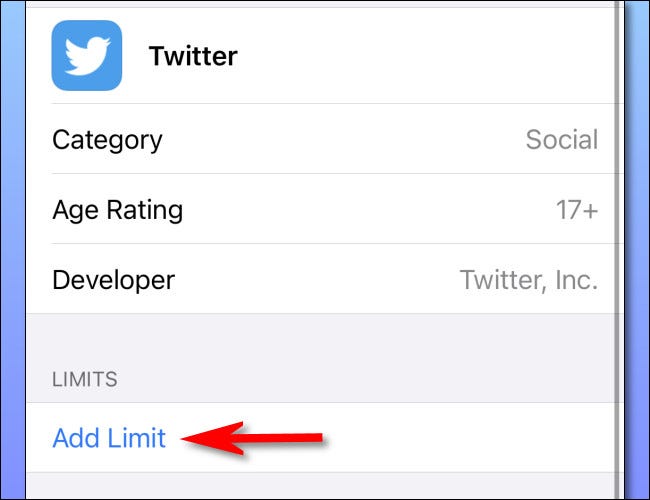
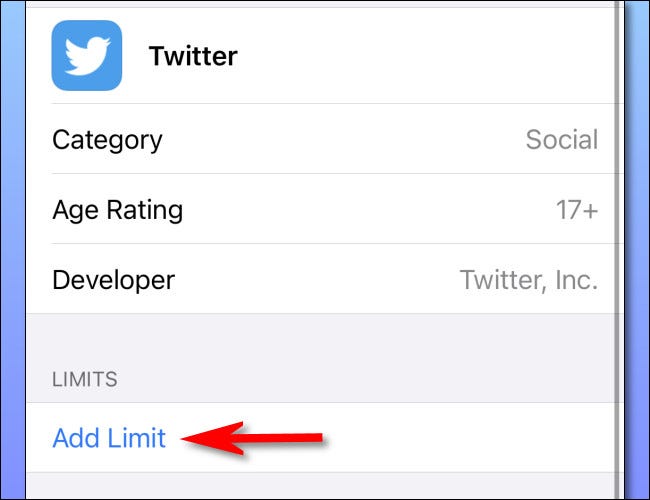
Après cela, vous verrez un écran où vous pouvez définir une limite de temps pour l'application en heures ou en minutes. Quand tu as fini, touche “Ajouter”.
À partir de maintenant, chaque fois que le temps est écoulé, vous verrez une alerte pop-up vous rappelant que “Hier vous” ne veut plus que j'utilise l'application. Combattez psychologiquement avec votre passé est bien au-delà de la portée de ce tutoriel, mais au moins vous saurez que Screen Time fait son travail. Bonne chance!
EN RELATION: Comment utiliser et régler l'heure de l'écran sur votre iPhone ou iPad






